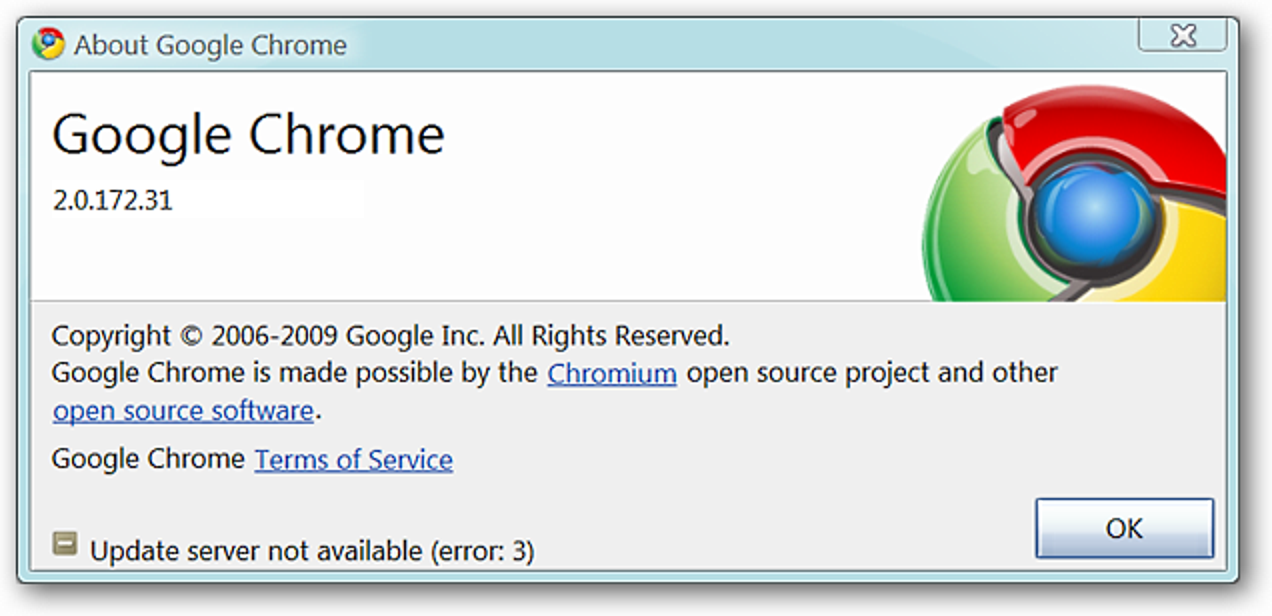Vous fermez une fenêtre de terminal, seulement pour être informé que cela mettra fin à un processus en cours. Ce qui est déroutant, car vous ne saviez pas du tout que quelque chose fonctionnait encore.
Il y a toutes sortes de raisons pour lesquelles une application peut s’exécuter en arrière-plan dans une fenêtre de terminal, et ce n’est peut-être pas une bonne idée de fermer la fenêtre pendant qu’elle est en cours d’exécution, du moins pas sans savoir ce qui se passe.
C’est là que l’Inspector est utile. Avec le terminal ouvert, appuyez sur Commande + I pour faire apparaître l’inspecteur. Vous pouvez également cliquer sur Shell> Afficher l’inspecteur dans la barre de menus. Dans les deux cas, une fenêtre latérale s’ouvrira.

C’est l’Inspecteur, et il vous permet de modifier un certain nombre de paramètres. Vous pouvez définir un nom pour la fenêtre actuellement ouverte, utile si vous êtes le genre de personne qui a plusieurs terminaux différents ouverts à la fois, et vous pouvez changer la taille de la fenêtre et changer la couleur d’arrière-plan.
Ce qui nous intéresse cependant, c’est en bas de la fenêtre: une liste des processus actuellement ouverts.

Dans notre cas, nous avons cmus, un lecteur de musique, arrêté en arrière-plan – j’ai dû utiliser Control + Z pour arrêter l’application au lieu de la fermer. Je pourrais utiliser la commande fg pour revenir au programme suspendu, mais je vais bien fermer l’application. Vous devrez reconnaître le programme et déterminer s’il est important de le maintenir en cours d’exécution.
Si vous souhaitez fermer un processus donné, cliquez avec le bouton droit sur son nom dans la liste, puis allez dans Signal Process Group et cliquez sur Kill.

Cela fermera le programme instantanément, vous permettant de fermer votre fenêtre sans souci.
Si vous pensez que cela est utile, pensez à consulter notre liste de raccourcis clavier Bash pour macOS, ainsi que quelques astuces amusantes cachées dans le terminal macOS. Il y a beaucoup à explorer ici, alors plongez-vous et apprenez quelque chose de nouveau. Grâce à Alyssa Ross pour m’avoir appris le truc ci-dessus!